- Del 1. Hvordan overføre bilder fra Mac til ekstern harddisk med Mac Finder
- Del 2. Hvordan overføre bilder fra Mac til ekstern harddisk med Mac-bilder
- Del 3. Hvordan overføre bilder fra Mac til ekstern harddisk med Time Machine
- Del 4. Hvordan overføre bilder fra Mac til iPhone med FoneTrans for iOS
- Del 5. Vanlige spørsmål om hvordan du overfører bilder fra Mac til ekstern harddisk
Hvordan overføre bilder fra Mac til ekstern harddisk [2023]
 Postet av Lisa Ou / 21. januar 2022 09:00
Postet av Lisa Ou / 21. januar 2022 09:00 Overføre bilder fra Mac til en ekstern harddisk er en oppgave å sikkerhetskopiere bilder til en ekstern harddisk. Slik overføring er smart fordi å lage en sikkerhetskopi og oppbevare bildene dine på et trygt sted lar deg beholde bildene så lenge du ønsker. Men spørsmålet er, vet du hvordan du overfører dine elskede bilder fra Mac-en til en ekstern harddisk? Det er avgjørende å finne den beste løsningen for at bildene dine skal være 100 % trygge. Med det vil dette innlegget vise deg forskjellige måter på hvordan du overfører bilder fra Mac til ekstern harddisk 2018 og de nyeste modellene.
![Hvordan overføre bilder fra Mac til ekstern harddisk [2023]](https://www.fonelab.com/images/ios-transfer/how-to-transfer-photos-from-mac-to-external-hard-drive.jpg)

Guide List
- Del 1. Hvordan overføre bilder fra Mac til ekstern harddisk med Mac Finder
- Del 2. Hvordan overføre bilder fra Mac til ekstern harddisk med Mac-bilder
- Del 3. Hvordan overføre bilder fra Mac til ekstern harddisk med Time Machine
- Del 4. Hvordan overføre bilder fra Mac til iPhone med FoneTrans for iOS
- Del 5. Vanlige spørsmål om hvordan du overfører bilder fra Mac til ekstern harddisk
Med FoneTrans for iOS, vil du ha frihet til å overføre data fra iPhone til datamaskin. Du kan ikke bare overføre iPhone-tekstmeldinger til datamaskinen, men også bilder, videoer og kontakter kan enkelt flyttes til PC.
- Overfør bilder, videoer, kontakter, WhatsApp og mer data med letthet.
- Forhåndsvis data før du overfører.
- iPhone, iPad og iPod touch er tilgjengelige.
Del 1. Hvordan overføre bilder fra Mac til ekstern harddisk med Mac Finder
Standard filbehandler for Mac er Finder, som er allsidig og tilgjengelig hver gang du trenger å få tilgang til, administrere og overføre data, bilder fra Mac-en. Med Mac Finder kan du overføre bilder fra Mac-en til en ekstern harddisk direkte og selektivt. Men hvis du bruker tidligere versjoner av macOS, bør du bruke iTunes for å finne ut av det i stedet.
Trinn for hvordan du overfører bilder fra Mac til ekstern harddisk med Mac Finder:
Trinn 1Først kobler du til den eksterne harddisken på Mac-en. Deretter åpnes Finder.
Trinn 2For det andre, gå til Bilder og åpne mappen som inneholder bildene som skal overføres.
Trinn 3For det tredje, velg bildene du vil overføre. Til slutt, dra og slipp de valgte bildene til den eksterne harddisken.
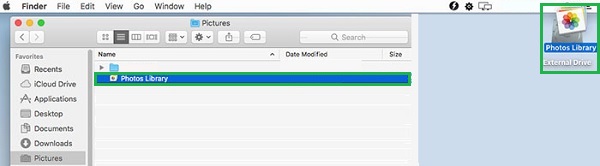
Alternativt kan du også eksportere bilder direkte fra Photos-programmet på Mac-en.
Med FoneTrans for iOS, vil du ha frihet til å overføre data fra iPhone til datamaskin. Du kan ikke bare overføre iPhone-tekstmeldinger til datamaskinen, men også bilder, videoer og kontakter kan enkelt flyttes til PC.
- Overfør bilder, videoer, kontakter, WhatsApp og mer data med letthet.
- Forhåndsvis data før du overfører.
- iPhone, iPad og iPod touch er tilgjengelige.
Del 2. Hvordan overføre bilder fra Mac til ekstern harddisk med Mac-bilder
Mac-bilder er standardprogrammet for bilder på Mac. I tillegg til å se bilder fra Mac-en, lar Photos-programmet deg også administrere bildene dine. Heldigvis har dette programmet også en innebygd eksportfunksjon som lar deg eksportere bilder til en ekstern harddisk.
Trinn for hvordan du overfører bilder fra Mac til ekstern harddisk med Mac-bilder:
Trinn 1Først kobler du til den eksterne harddisken på Mac-en. Deretter oppretter du en ny mappe på den eksterne harddisken for å overføre bildene.
Trinn 2Deretter åpner du Photos-programmet uten å lukke mappen du nettopp opprettet. Derfra velger du alle bildene du vil overføre.
Trinn 3Klikk deretter på Eksporter fra Fil-menyen. Deretter velger du mellom redigert (standard) og Umodifisert original (anbefalt) versjoner for bildene dine.
Trinn 4Til slutt velger du den nye mappen du opprettet som målmappen.
Men hvis du ønsker å sikkerhetskopiere alle bilder og data på Mac-en til en ekstern harddisk, er ikke de tidligere løsningene for deg. I stedet kan du bruke en annen funksjon på Mac som tillater automatisk sikkerhetskopiering.
Med FoneTrans for iOS, vil du ha frihet til å overføre data fra iPhone til datamaskin. Du kan ikke bare overføre iPhone-tekstmeldinger til datamaskinen, men også bilder, videoer og kontakter kan enkelt flyttes til PC.
- Overfør bilder, videoer, kontakter, WhatsApp og mer data med letthet.
- Forhåndsvis data før du overfører.
- iPhone, iPad og iPod touch er tilgjengelige.
Del 3. Hvordan overføre bilder fra Mac til ekstern harddisk med Time Machine
Mac har en Time Machine-funksjon, en automatisk sikkerhetskopieringsmekanisme. Time Machine er først og fremst designet for å sikkerhetskopiere Macs lokale lagring til nettverkstilkoblede disker. Dessuten, i henhold til innstillingene dine, sikkerhetskopierer et innebygd sikkerhetskopieringsprogram automatisk Mac-en din når du kobler til den eksterne harddisken.
Trinn for hvordan du overfører bilder fra Mac til ekstern harddisk med Time Machine:
Trinn 1For å begynne, koble den eksterne harddisken til Mac-en og åpne system~~POS=TRUNC.
Trinn 2Derfra klikker du Velg Backup Disk etter å ha klikket på Time Machine. Sørg for å krysse av Sikkerhetskopiere Automatisk også.
Trinn 3Til slutt velger du din eksterne harddisk etterfulgt av Bruk disk.
Merk at Time Machine sikkerhetskopierer alle data på Mac-en, noe som tar lengre tid. Videre kan bildene du vil overføre til en ekstern harddisk være fra iPhone eller iPad.
Hva om du foretrekker å overføre bilder fra Mac til iPhone?
Del 4. Hvordan overføre bilder fra Mac til iPhone med FoneTrans for iOS
FoneTrans for iOS er et overføringsverktøy tilgjengelig på Mac og Windows for iOS-dataoverføring. Dette verktøyet er den beste løsningen for bildeoverføring du kan finne fordi det overfører bilder uten å endre eller lagre dem lokalt på datamaskinen din. I tillegg vil FoneTrans for iOS aldri slette eller skade iOS-dataene dine før og etter overføring. Det som er bra er at det bare tar litt lagringsplass på datamaskinen. Videre, siden iOS-enheter noen ganger bruker HEIC-format for bilder tilsvarende, tillater FoneTrans for iOS konvertering av bilder til PNG eller JPG.
Med FoneTrans for iOS, vil du ha frihet til å overføre data fra iPhone til datamaskin. Du kan ikke bare overføre iPhone-tekstmeldinger til datamaskinen, men også bilder, videoer og kontakter kan enkelt flyttes til PC.
- Overfør bilder, videoer, kontakter, WhatsApp og mer data med letthet.
- Forhåndsvis data før du overfører.
- iPhone, iPad og iPod touch er tilgjengelige.
Trinn for hvordan du overfører bilder til iPhone med FoneTrans for iOS:
Trinn 1Først, installer og kjør FoneTrans for iOS på din Mac. I mellomtiden kobler du den eksterne harddisken og iPhone eller iPad til Mac-en.

Trinn 2For det andre, klikk Bilder fra venstre sidefelt i grensesnittet, velg deretter alle bildene du har tenkt å overføre.

Trinn 3For det tredje, klikk på Eksport ikon. Deretter kan du navigere til iPhone og angi den som destinasjonen for bildene dine.

Og disse metodene fungerer også på hvordan du overfører bilder fra MacBook til en iPhone.
Med FoneTrans for iOS, vil du ha frihet til å overføre data fra iPhone til datamaskin. Du kan ikke bare overføre iPhone-tekstmeldinger til datamaskinen, men også bilder, videoer og kontakter kan enkelt flyttes til PC.
- Overfør bilder, videoer, kontakter, WhatsApp og mer data med letthet.
- Forhåndsvis data før du overfører.
- iPhone, iPad og iPod touch er tilgjengelige.
Del 5. Vanlige spørsmål om hvordan du overfører bilder fra Mac til ekstern harddisk
Hvorfor kan jeg ikke flytte filer fra Mac til en ekstern harddisk?
En av hovedårsakene til at det mislykkes å flytte filer til en ekstern harddisk, er at den eksterne harddisken allerede er full. For å sjekke hvor mye minne som er igjen på den eksterne harddisken, åpne Finder og klikk på Fil. Gå til Få informasjon, og sjekk informasjonen om eksterne harddisker under Tilgjengelig.
Hvorfor tar det så lang tid å overføre filer til en ekstern harddisk?
Det er forskjellige grunner til at varigheten av overføringen til en ekstern harddisk tar lengre tid enn det er ment. Og grunnen til det inkluderer lav lagringsplass på den eksterne harddisken, store data som overføres, ødelagte filer, ugyldig eller feil filsystem, en utdatert diskdriver og for mange fragmenter på stasjonen.
Hvor sannsynlig er ekstern harddiskfeil?
I følge statistikk og brukerrapporter er det mest sannsynlig at eksterne harddisker svikter med en hastighet på 5.1 % for det første bruksåret. Prosentandelen av den eksterne harddisken som feiler øker jo mer og lenger du bruker den. Men slike tall bør ikke skremme deg fordi sannsynligheten for en ekstern harddiskfeil er fortsatt basert på hvordan du bruker og tar vare på den.
konklusjonen
Og det er slik du overfører bilder fra Mac til en ekstern harddisk. Du kan nå finne det enkelt og raskt på grunn av løsningene gitt ovenfor. Med det er valg av løsning for overføring av bilder fra Mac til en ekstern harddisk nå alt du trenger å gjøre. Overfør nå og la bildene dine være trygge på den eksterne harddisken.
Med FoneTrans for iOS, vil du ha frihet til å overføre data fra iPhone til datamaskin. Du kan ikke bare overføre iPhone-tekstmeldinger til datamaskinen, men også bilder, videoer og kontakter kan enkelt flyttes til PC.
- Overfør bilder, videoer, kontakter, WhatsApp og mer data med letthet.
- Forhåndsvis data før du overfører.
- iPhone, iPad og iPod touch er tilgjengelige.
